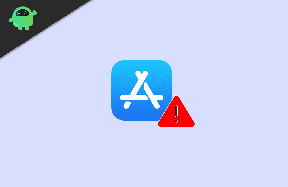Hogyan javítható a nem működő belső mikrofon MacOS rendszeren
Vegyes Cikkek / / August 09, 2021
Mostanában, Mac operációs rendszer a felhasználók hibát tapasztaltak a belső mikrofonjaiknál. Arra panaszkodtak, hogy miközben többszereplős játékokat játszanak, mint például a Warzone, nem tudnak beszélgetni a barátjukkal, mivel a mikrofon nem működik. Ez a fajta hiba azonban általában nem látható a Macbookokban, mivel mindig a legmagasabb szintű hardverükről ismertek. De mindenesetre, ha ezt részletesebb változatban szeretné megtanulni, nézze meg legújabb YouTube -videónkat.
Különben is, ha a közelmúltban problémái vannak a belső mikrofonnal, vagy nem működik a macOS rendszeren. Ezután leszáll a célállomásra. Igen, jól hallotta. Most azt hiszem, van fogalma arról, miért vagyunk itt. Tehát minden további nélkül ugorjunk bele a cikkbe.
Oldal tartalma
-
Hogyan javítható a nem működő belső mikrofon macOS rendszeren
- 1. javítás: Indítsa újra a MacBook -ot
- 2. javítás: Alkalmazási engedélyek ellenőrzése
- 3. javítás: Az alkalmazás bemeneti szintjének ellenőrzése
- 4. javítás: A környezeti zajcsökkentés letiltása
- 5. javítás: A bemeneti hangerő beállítása
- 6. javítás: PRAM vagy NVRAM visszaállítása
- Bónusz javítások:
- kulcsfontosságú kilátások
Hogyan javítható a nem működő belső mikrofon macOS rendszeren
Ennek különböző okai lehetnek, például alacsony bemeneti hangerő, hiányos illesztőprogram, sérült beállítások, felhasználói fiók hibája, alkalmazásengedélyek, alkalmazásmikrofon-szint, akadályozott mikrofon, külső perifériák, zajcsökkentés, többszörös bemenetek stb.
Tehát ezek voltak néhány praktikus oka ennek a bosszantó hibának. Most mutassunk a hiba kijavítása és a hiba okainak lépésről lépésre történő eltávolítására.
1. javítás: Indítsa újra a MacBook -ot
Igen, tudom, hogy ezt többször is megtette. De próbálkozzon újra, mielőtt bármilyen más lépést végrehajt. Ez a módszer biztosítja, hogy a probléma megoldódjon, ha létrejön ideiglenes gyorsítótárfájl. Tehát próbálja ki ezt a módszert, és ellenőrizze, hogy a belső mikrofon nem működik -e a probléma, vagy nem.
2. javítás: Alkalmazási engedélyek ellenőrzése
Azt is ellenőrizheti, hogy van-e engedélyezési probléma az alkalmazásával. Tehát itt vannak a lépések:
- Kattintson a képernyő jobb felső sarkában található alma logóra a megnyitásához Rendszerbeállítások.
-
Ezután kövesse az utat: Biztonság és adatvédelem
- Most megnyílik az engedélyezett eszközök listája, amelyekre már engedélyt adott.
- Ezt követően válassza ki és szüntesse meg az alkalmazás kiválasztását az igényeinek megfelelően, majd keresse meg és pipa a problémát okozó alkalmazás. Ezután mentse el a beállításokat, és zárja be az ablakokat
- Ez az. Most futtassa újra az alkalmazást, és tesztelje, hogy a belső mikrofon nem működik -e a probléma, vagy sem.
3. javítás: Alkalmazás bemeneti szintjének ellenőrzése
Ellenőrizte az alkalmazásmikrofon bemeneti szintjét? Nos, a macOS minden alkalmazásának megvan a saját mikrofonkészlete és hangbeállításai. Tehát csak azt kell ellenőriznie, hogy az alkalmazás, amelyben a mikrofont használja, megfelelően van beállítva. Emellett ne feledje, hogy sok alkalmazás rendelkezik Push to talk, ezért ellenőrizze, hogy engedélyezve van -e. Ha igen, akkor tiltsa le, próbálja meg használni a belső mikrofont, és ellenőrizze, hogy most megfelelően működik -e.
4. javítás: A környezeti zajcsökkentés letiltása
Egy másik javítás, amely segíthet a probléma megoldásában, az az, hogy sok felhasználó arról számolt be, hogy ezzel a belső mikrofon nem oldódik meg teljesen. Szóval, azt is megnézheti.
- Mutasson a ikonra Rendszerbeállítások és kattintson a Hang
- Ezt követően kattintson a Bemenet gombot, majd utána Belső mikrofon.
- Aztán egyszerűen törölje a jelölést az Használja a környezeti zajcsökkentést választási lehetőség.

Hirdetések
- Most mentse el a módosításokat, és ellenőrizze újra, hogy a probléma megoldódik -e.
5. javítás: A bemeneti hangerő beállítása
Íme a lépések a bemeneti hangerő beállításához:
- Mutasson a ikonra Rendszerbeállítások és kattintson a Hang
- Ezt követően kattintson a Bemenet gombot, majd utána Belső mikrofon.
- Azután, húzza a hangerő gombot a képernyő jobb oldalán a szint növeléséhez. Ezután mentse el a módosításokat, és ellenőrizze, hogy a probléma megoldódik -e. Ezenkívül megpróbálhatja fokozatosan növelni az érzékenységet a csúszka húzásával.

6. javítás: PRAM vagy NVRAM visszaállítása
A Reddit fórum egyik felhasználója azt állítja, hogy a mikrofon, nem működő probléma megoldódik ezzel. Tehát, mivel nagyon hatékonynak tűnik, és ezt ki kell próbálni. Ezenkívül ez nem rakéta tudomány, mivel nagyon egyszerű. Csak néhány egyszerű lépést kell követnie, amint azt az alábbiakban említettük:
Hirdetések
- Először is le kell állítania a Macbookot, majd 5 másodperc múlva be kell kapcsolnia. De mielőtt teljesen elindulna, nyomja meg és tartsa lenyomva a billentyűkombinációt:
- opció (alt) + parancs + P + R
- Körülbelül tartania kell ezeket a gombokat 20-30 másodperc mielőtt elengedné őket. Ezt követően észre fogja venni, hogy a Macbook elindul. Előtte azonban ki kell engednie a kulcsokat. Tehát itt van két dolog: Néhány MacBookban észre fogja venni, hogy az indítás kétszer pingelt. Míg néhány Mack könyvben, amelyek Apple T2 biztonsági chip, el kell engednie a gombokat, miután az Apple logó megjelenik az indításkor.
- Ezt követően, miután a Macbook megfelelően elindult, vigye a kurzort a beállításokra, és ellenőrizze, hogy minden rendben van -e.
Bónusz javítások:
#1. Állítsa vissza az SMC -t (Kivehető akkumulátorhoz)
- Először is le kell állítania a Mac -et.
- Ezután óvatosan vegye ki az akkumulátort, majd várjon 5 másodpercet.
- Ezután nyomja meg a bekapcsoló gombot körülbelül 10-15 másodpercig, és csatlakoztassa az akkumulátort.
- Ez az. Most indítsa el a Macbookot, és ellenőrizze, hogy a probléma megoldódik -e.
#2. Az SMC visszaállítása (nem cserélhető akkumulátor esetén)
- Először is le kell állítania a Mac -et.
- Ezután nyomja meg a gombot Shift + Control + Opció gombot a billentyűzet használatával. Ezenkívül nyomja meg a gombot Erő gombot egyszerre 10-15 másodpercig.
- Most indítsa el a Macbookot, hogy ellenőrizze, hogy a belső mikrofon nem működik -e a probléma, vagy sem.
Olvassa el még: Hogyan lehet automatikusan törölni a régi szöveges üzeneteket (SMS) Androidon és iOS -en?
kulcsfontosságú kilátások
Ha a probléma továbbra is fennáll, ellenőrizheti, hogy a laptop fizikailag sérült -e. Továbbá, hogy nagyobb biztonságot nyújtson, még egyszer kövesse a fent említett lépéseket. Ha még ezután is hasonló helyzetbe kerül. Ezután javasoljuk, hogy lépjen kapcsolatba a támogatási csapattal, vagy vigye az egeret a legközelebbi Apple szervizközpontba.
Szóval, ez az útmutató. Reméljük tetszik ez az útmutató. Most, ha ez az útmutató valóban segített Önnek, adja meg nekünk értékes visszajelzését a megjegyzések részben. Továbbá, ha új vagy itt, kövess minket a közösségi média kezelőfelületén a rendszeres frissítésekért.